Tento příspěvek poskytuje postup pro přejmenování názvu místní a vzdálené větve Git.
Jak přejmenuji název místní pobočky Git?
Chcete-li přejmenovat místní pobočku Git, nejprve se přesuňte do místního adresáře a vypište místní pobočky. Přepněte se na místní pobočku, kterou je třeba přejmenovat, a spusťte „ $ git větev -m
Nyní se podívejte na implementaci výše uvedeného scénáře!
Krok 1: Přesuňte se do úložiště
Proveďte „ CD ” pro přechod do místního úložiště Git:
$ CD 'C:\Uživatelé \n azma\Git\Demo14'

Krok 2: Seznam větví
Spusťte „ větev git 'příkaz s ' -seznam ” možnost pro zobrazení seznamu místních poboček:
$ větev git --seznamPodle níže uvedeného výstupu naše lokální úložiště obsahuje dvě větve, jako např. dev ' a ' mistr “. Navíc, ' * “ odkazuje, že „ mistr ” větev je aktuální pracovní větev:
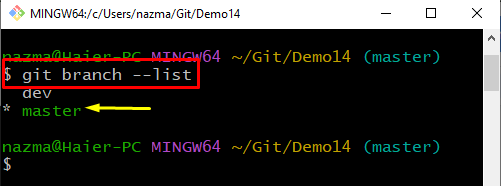
Krok 3: Pobočka pokladny
Nyní přejděte na jinou místní pobočku, kterou je třeba přejmenovat pomocí „ git pokladna 'příkaz:
$ git pokladna dev 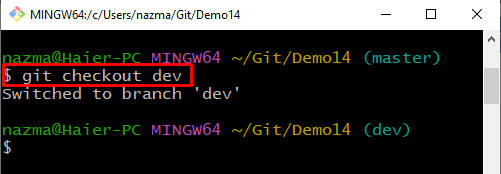
Krok 4: Vytvořte větev
Spusťte „ větev git ' spolu s ' -m ” možnost přejmenovat aktuální větev:
$ větev git -m VlastnostiPodle níže uvedeného výstupu je aktuální pracovní větev „ dev “ je úspěšně přejmenován na “ Vlastnosti ' větev:
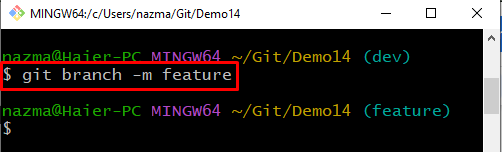
Krok 5: Kontrolní seznam
Prohlédněte si seznam pobočky a ověřte, zda je pobočka přejmenována:
$ větev git --seznamNíže uvedený výstup ukazuje, že operace přejmenování větve byla úspěšně provedena:
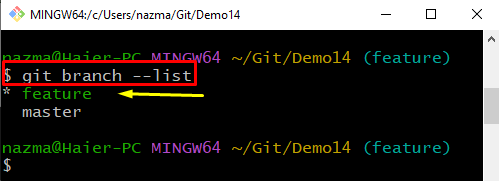
Přejdeme k další části a naučíme se, jak přejmenovat názvy vzdálených větví Git.
Jak přejmenuji název vzdálené pobočky Git?
Chcete-li přejmenovat název vzdálené větve Git, nejprve si zobrazte seznam vzdálených větví a odstraňte název větve, kterou je třeba přejmenovat. Poté proveďte „ $ git push origin -u
Proveďme prakticky výše uvedený postup!
Krok 1: Seznam vzdálených poboček
Podívejte se na seznam vzdálených poboček spuštěním „ větev git 'příkaz spolu s ' -r “, která označuje dálkové ovládání:
$ větev git -rZde chceme přejmenovat níže zvýrazněnou vzdálenou větev:
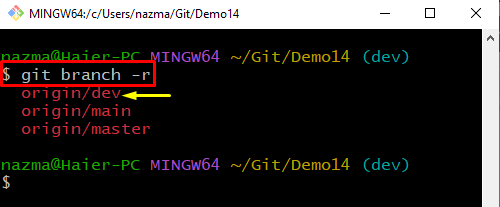
Krok 2: Odstraňte vzdálenou větev
Spusťte „ git push původ 'příkaz s ' -vymazat ” a název vzdálené pobočky, chcete-li ji odstranit:
$ git push původ --vymazat dev 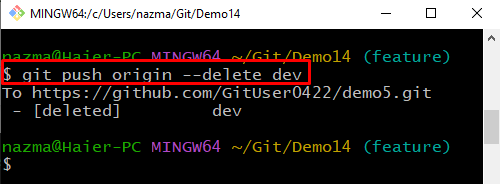
Krok 3: Push Local Branch
Nyní nahrajte obsah místního úložiště do vzdáleného úložiště:
$ git push původ -v Vlastnosti 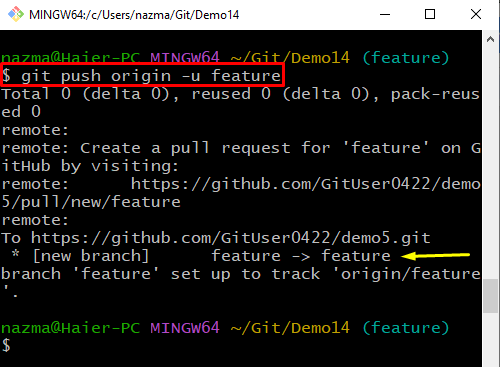
Krok 4: Ověřte přejmenování vzdálené větve
Poté použijte „ větev git 'příkaz s ' -r ” možnost ověřit existenci přejmenované vzdálené větve:
$ větev git -rVzdálená pobočka je úspěšně přejmenována podle místní pobočky:
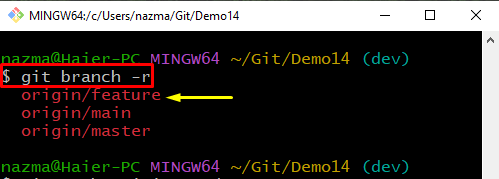
To je vše! Zkompilovali jsme metodu pro přejmenování názvu místní a vzdálené větve Git.
Závěr
Chcete-li přejmenovat místní pobočku Git, nejprve se přesuňte do místního adresáře a vypište místní pobočky. Poté přejděte na místní pobočku, kterou je třeba přejmenovat. Proveďte „ $ git větev -m